Tuyệt chiêu giúp bạn dùng iOS 26 dễ chịu hơn mà không còn bị rối mắt khi nhìn lâu, xem ngay
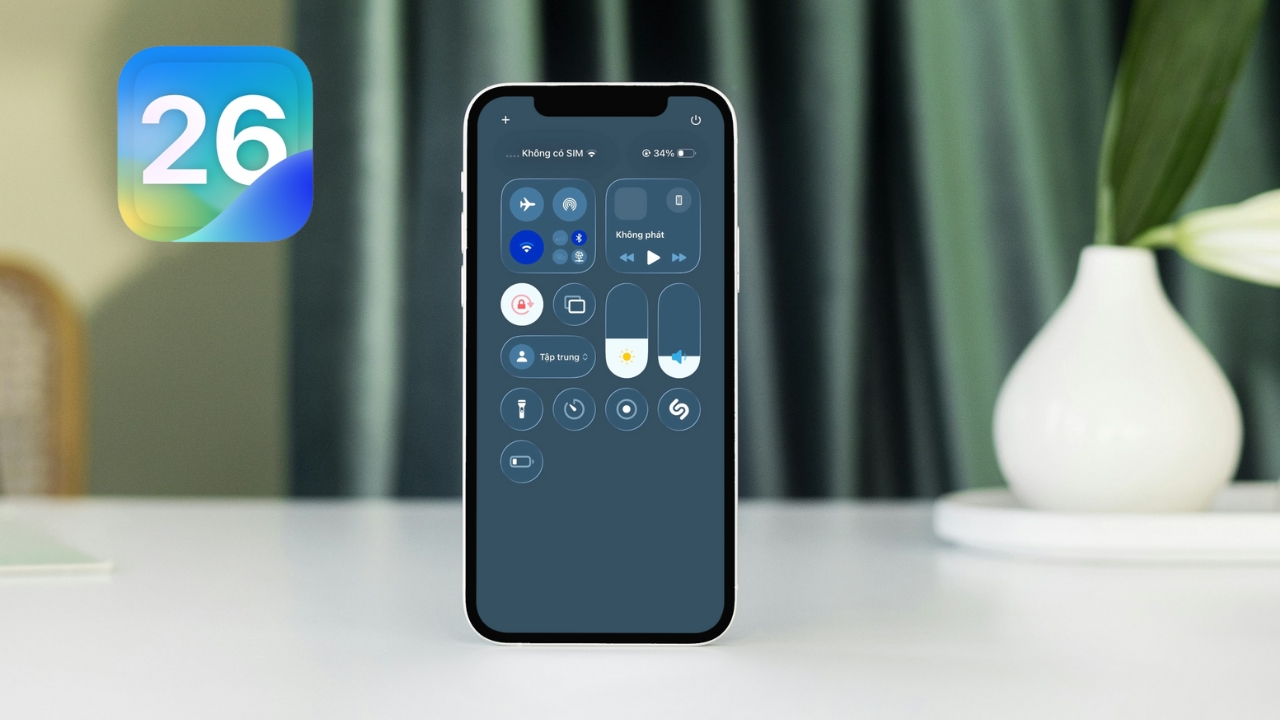
iOS 26 được Apple nâng cấp toàn diện với thiết kế Liquid Glass trong suốt, mang đến giao diện mượt mà và hiện đại hơn bao giờ hết. Tuy nhiên, với nhiều người dùng, hiệu ứng trong suốt và chuyển động này lại dễ gây rối mắt hoặc khó chịu khi sử dụng lâu. Nếu bạn cũng gặp tình trạng tương tự, hãy xem ngay cách đỡ rối mắt khi lên iOS 26 để sử dụng điện thoại iPhone dễ chịu và thoải mái hơn mỗi ngày.
Cách đỡ rối mắt khi lên iOS 26
Một trong những cách hiệu quả nhất để giảm cảm giác rối mắt trên iOS 26 chính là sử dụng tính năng giảm độ trong suốt. Khi bật tùy chọn này, các lớp nền trong suốt và hiệu ứng mờ ảo sẽ được làm mờ hoặc chuyển thành màu đục, giúp tăng độ tương phản và cải thiện khả năng hiển thị nội dung.
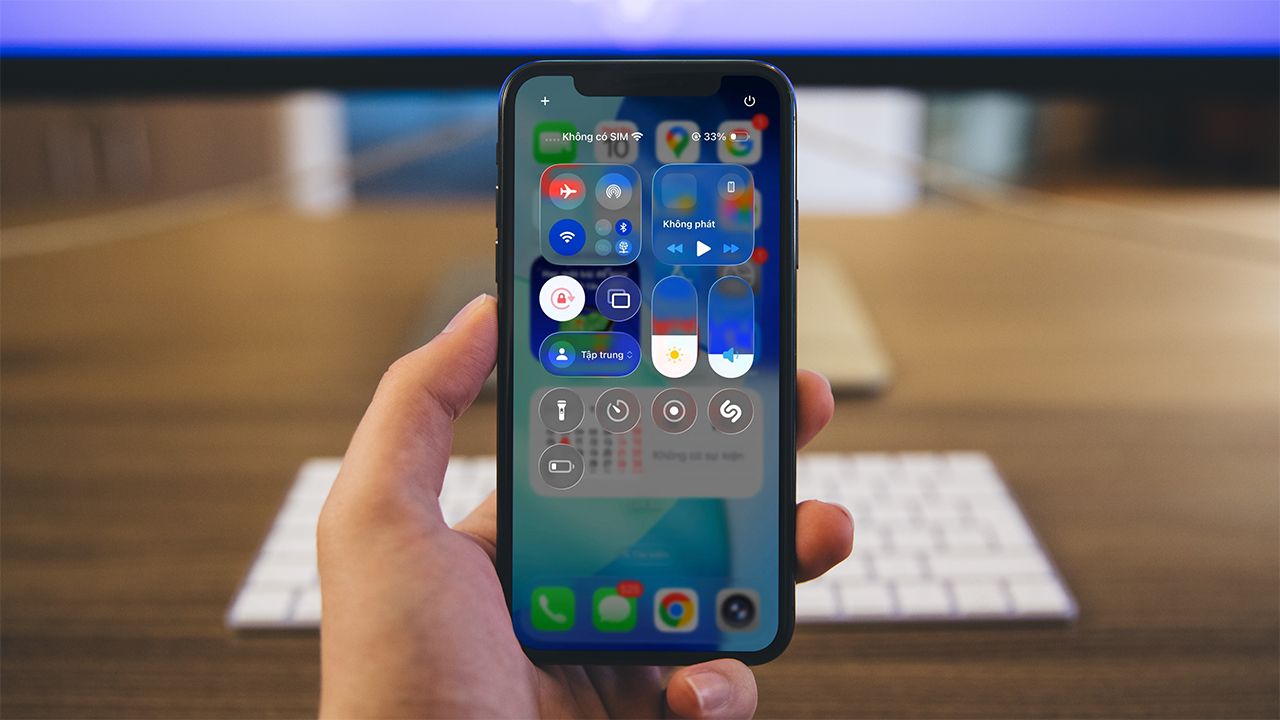
Tính năng này không chỉ giúp mắt đỡ mỏi khi nhìn lâu mà còn mang lại trải nghiệm thị giác ổn định hơn cho người dùng nhạy cảm với hiệu ứng hình ảnh.
Để có thể bật tính năng giảm độ trong suốt lên, bạn hãy thực hiện theo các bước sau:
Bước 1: Mở ứng dụng Cài đặt trên iPhone của bạn. Tại đây, hãy cuộn xuống và chọn vào mục Trợ năng. Trong giao diện Trợ năng, tiếp tục nhấn vào mục Màn hình và cỡ chữ, nơi chứa các tùy chọn liên quan đến hiển thị.
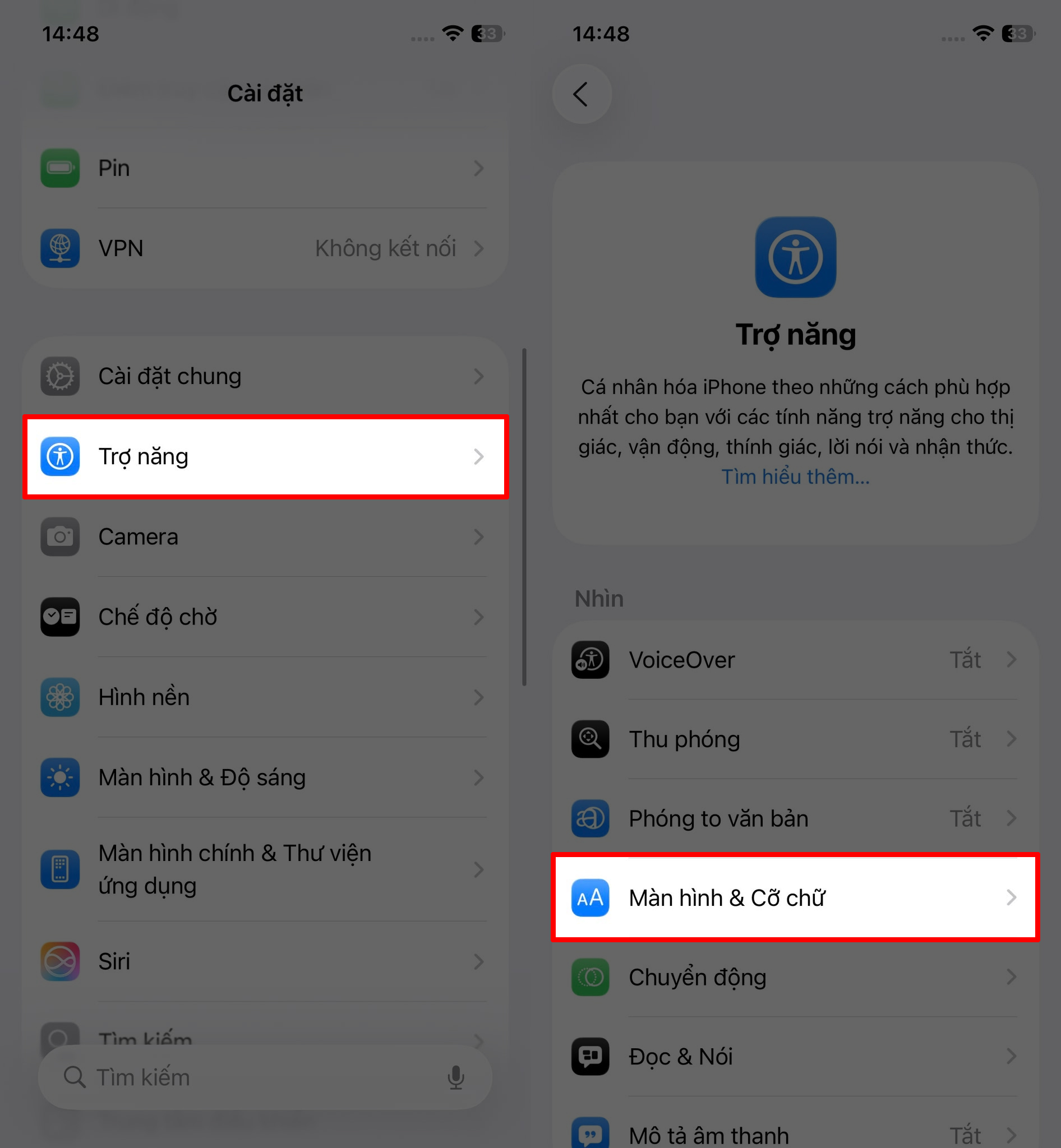
Bước 2: Trong phần Màn hình và cỡ chữ, bạn sẽ thấy mục Giảm độ trong suốt. Hãy gạt công tắc sang phải để bật tính năng này.
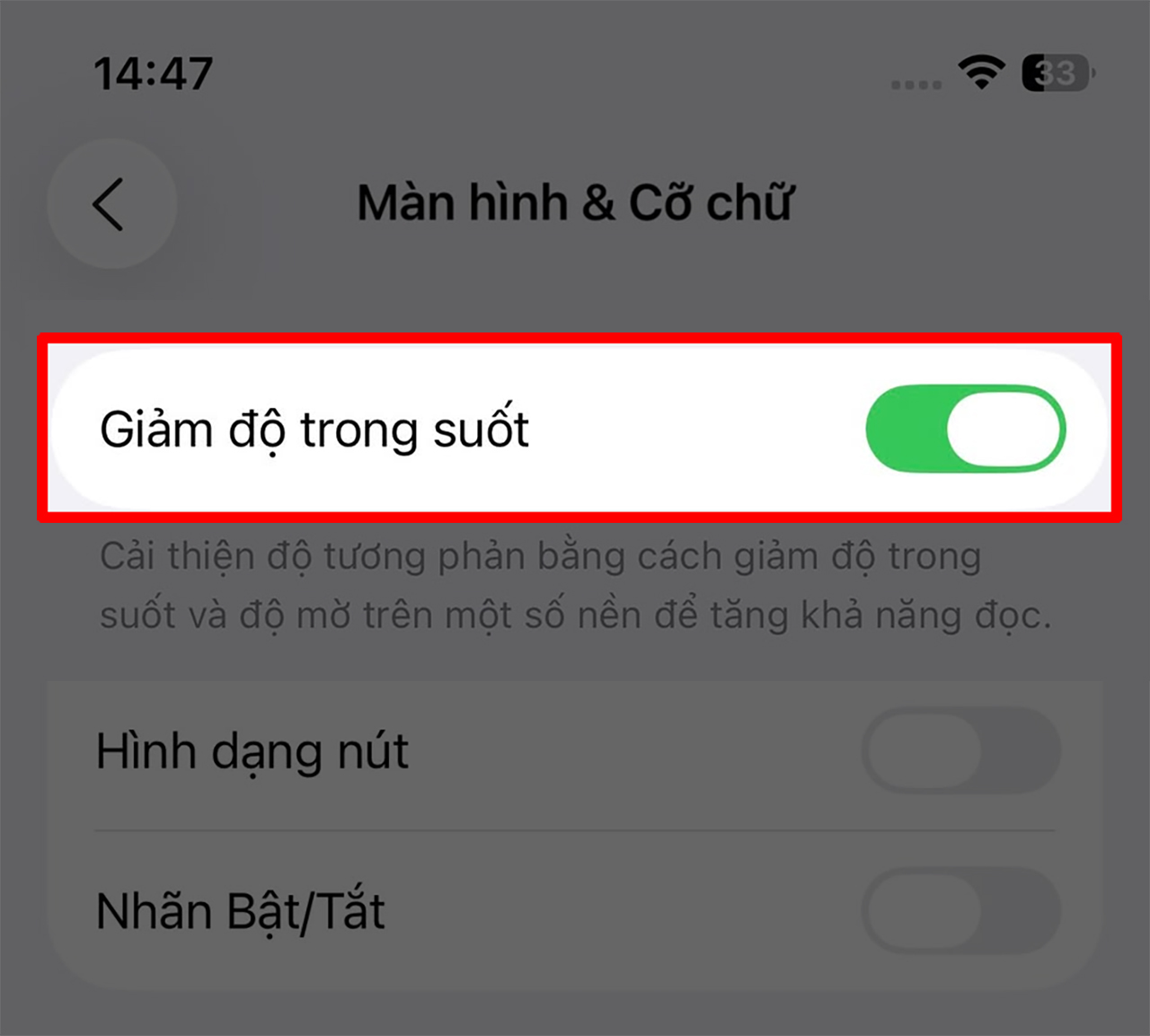
Ngay khi kích hoạt, bạn sẽ nhận thấy sự khác biệt rõ rệt các lớp nền mờ hoặc hiệu ứng trong suốt sẽ được thay thế bằng lớp nền đục hơn, giúp giao diện trở nên dễ nhìn hơn, đặc biệt khi sử dụng trong thời gian dài.
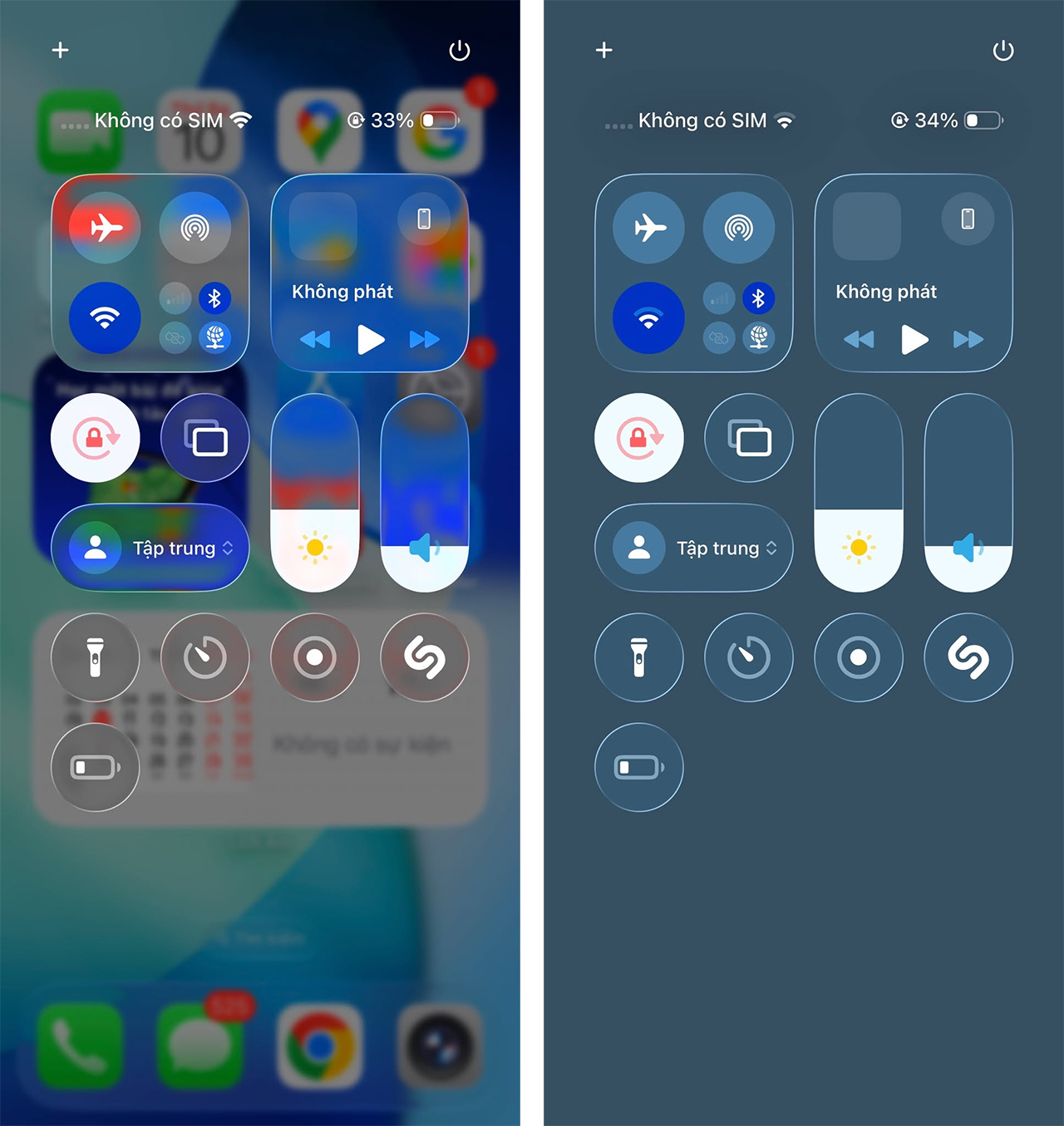
Nếu bạn cảm thấy khó chịu với hiệu ứng hình ảnh quá đà trên iOS 26, việc điều chỉnh các tùy chọn hiển thị sẽ giúp cải thiện trải nghiệm rõ rệt. Hãy áp dụng ngay mẹo đơn giản này để sử dụng iPhone thoải mái và dễ chịu hơn mỗi ngày. Cảm ơn bạn đã theo dõi bài viết này, nếu thấy hay hãy like và share để ủng hộ mình nha.
Khám phá các dòng iPhone chính hãng với giá tốt, nhiều màu sắc và dung lượng để lựa chọn. Ưu đãi hấp dẫn, trả chậm, quà tặng kèm theo cực kỳ giá trị. Nhấn nút cam bên dưới để tham khảo và đặt mua ngay hôm nay nhé.
Xem thêm:
- Hướng dẫn cập nhật iOS 26 Beta - Download iOS 26 Beta cực nhanh
- Đây là danh sách iPhone được 'lên đời' iOS 26, có máy của bạn không?



















































































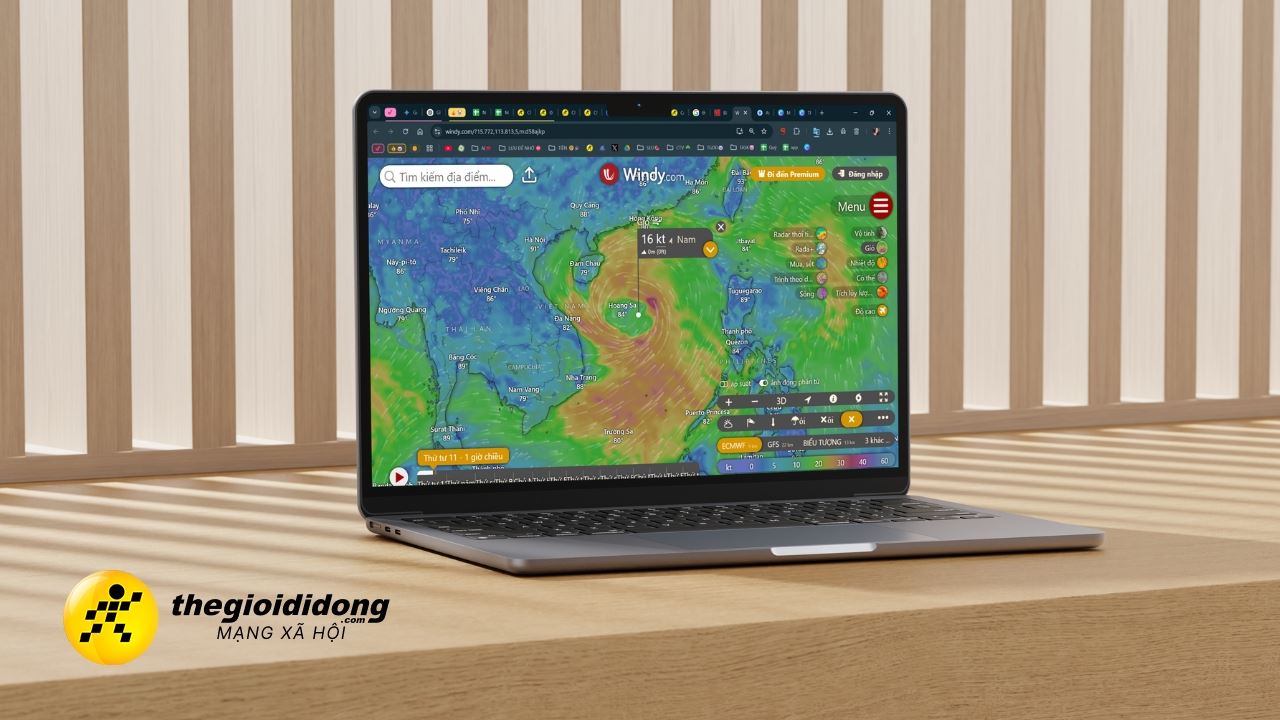

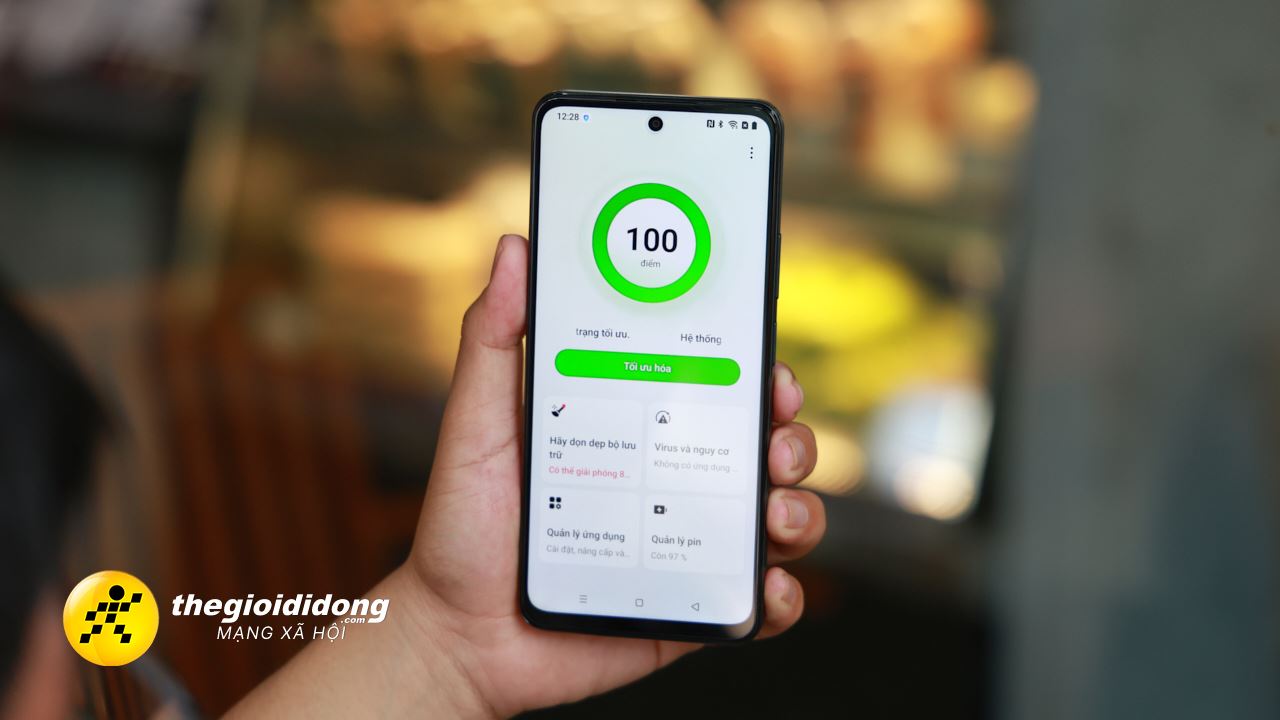

ĐĂNG NHẬP
Hãy đăng nhập để comment, theo dõi các hồ sơ cá nhân và sử dụng dịch vụ nâng cao khác trên trang Tin Công Nghệ của
Thế Giới Di Động
Tất cả thông tin người dùng được bảo mật theo quy định của pháp luật Việt Nam. Khi bạn đăng nhập, bạn đồng ý với Các điều khoản sử dụng và Thoả thuận về cung cấp và sử dụng Mạng Xã Hội.